Según Apple, la batería del Apple Watch está diseñada para durar hasta 18 horas con un uso normal. ¿Crees que la carga de la batería de tu reloj se está agotando más rápido de lo normal? ¿Está experimentando una duración de la batería significativamente más corta que la información de Apple? Puede haber varias razones por las que la batería de su Apple Watch le está causando problemas. Es importante tener en cuenta que la duración de la batería varía según el uso y otros factores.
Este artículo explica cómo puede solucionar los problemas de duración de la batería del Apple Watch. Esto incluye consejos para hacer que su Apple Watch dure más. Estos consejos también lo ayudarán a solucionar los problemas de agotamiento de la batería en su reloj.
Consulte también: ¿La aplicación de actividad no funciona? Arreglar
Solucionar problemas de drenaje de la batería del Apple Watch
1. Actualice todos los aspectos:
Primero actualice su iPhone. Puede actualizar su iPhone yendo a Configuración> General> Actualización de software. Si hay una actualización, toque Descargar e instalar. Luego actualice su Apple Watch. He aquí cómo: En su iPhone, abra la aplicación Watch y toque Mi reloj Toque General> Actualización de software y luego siga las instrucciones en pantalla.
2. Reinicie todo:
Reinicia tu reloj:
-
Mantenga presionado el botón lateral. Verá el control deslizante de Apagar. Deslice el control deslizante. Y luego, para encender, presione y mantenga presionado el botón lateral hasta que aparezca el logotipo de Apple.
Reinicia tu teléfono:
-
Apague su teléfono yendo a Configuración> General> Apagar o presionando y manteniendo presionado el botón lateral. Y encienda su teléfono presionando y manteniendo presionado el botón lateral (o superior) hasta que vea el logotipo de Apple.
3. Desemparejar y luego reparar.
Haga esto especialmente si sus problemas con la batería comenzaron después de una actualización. Aquí es cómo:
Asegúrese de que su iPhone y Watch estén colocados uno cerca del otro En su iPhone, inicie la aplicación Apple Watch Pestaña Mi reloj y el ícono (i) al lado del reloj Toque Desvincular Apple Watch Toque confirmar Y siga las instrucciones en pantalla Tenga en cuenta que la desvinculación borre todo el contenido y la configuración de su Apple Watch; sin embargo, su iPhone creará automáticamente una copia de seguridad.
Ahora deberá reparar tal como los emparejó originalmente. Dado que su teléfono tendrá una copia de seguridad, se le pedirá que utilice la copia de seguridad para restaurar. Es posible que desee hacer esto primero. Si hace esto, se restaurarán la mayoría de sus datos, contenido y configuraciones. Si el problema de la batería aún no se resuelve, vuelva a desvincularlo y, esta vez, no use la copia de seguridad para restaurar el significado configurado como un nuevo dispositivo.
4. Aplicaciones de seguimiento del sueño o la actividad física de terceros
Es posible que el uso de algunas aplicaciones de seguimiento del sueño o fitness de terceros pueda agotar la batería demasiado rápido. Porque estas aplicaciones pueden usar las funciones de uso intensivo de la batería de su reloj. Cierre todas las aplicaciones de su reloj para probarlas. Aquí es cómo:
Abra la aplicación que desea cerrar Mantenga presionado el botón lateral hasta que vea el menú de apagado Ahora presione y mantenga presionado Digital Crown
Consejos para extender la vida útil de la batería de su Apple Watch
Verifique la información de uso de la batería. Para hacer eso, simplemente abra la aplicación Apple Watch en su iPhone y vaya a Mi reloj> General> Uso. Esta pantalla le permitirá ver la proporción de su batería utilizada por diferentes aplicaciones. Esto le ayudará a optimizar su configuración para aumentar la duración de la batería. No apague el bluetooth en su iPhone. Desactivar esto aumentará la descarga de la batería de su Apple Watch. Menor brillo de la pantalla:
-
Configuración> Brillo y tamaño de texto, y toque el brillo más bajo en la medida que crea que es aceptable y utilizable.
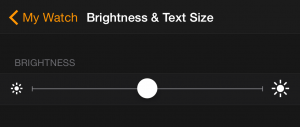
Puede ajustar la configuración de Wake para ahorrar batería. Por ejemplo, es posible que desee desactivar Wake Screen en Wrist Raise y Crown Up en la configuración. 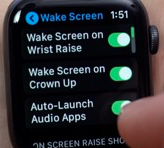
Desactive las notificaciones innecesarias abriendo la aplicación Watch en su iPhone. Luego toque Mi reloj> Notificaciones. Encienda la reserva de energía. Haga esto si necesita más duración de la batería en determinadas situaciones para darle a su reloj una duración adicional de la batería. Su reloj le avisará si desea activarlo, la batería se reduce al 10 por ciento. Tenga en cuenta que, si bien el modo de reserva de energía preserva la vida útil de la batería, desactiva muchas funciones. Para activar esto:
-
Abra el Centro de control deslizando hacia arriba Toque el porcentaje de batería. Deslice el control deslizante de Reserva de energía Para salir de Reserva de energía, debe reiniciar su Apple Watch presionando y manteniendo presionado el botón lateral hasta que vea el logotipo de Apple.
Los consejos anteriores lo ayudarán a extender la vida útil de la batería y maximizar su rendimiento. Si nada de lo anterior le ayuda, comuníquese con Apple. Puede haber algunos problemas de hardware. Es posible que desee reservar una cita en el Genius Bar.

